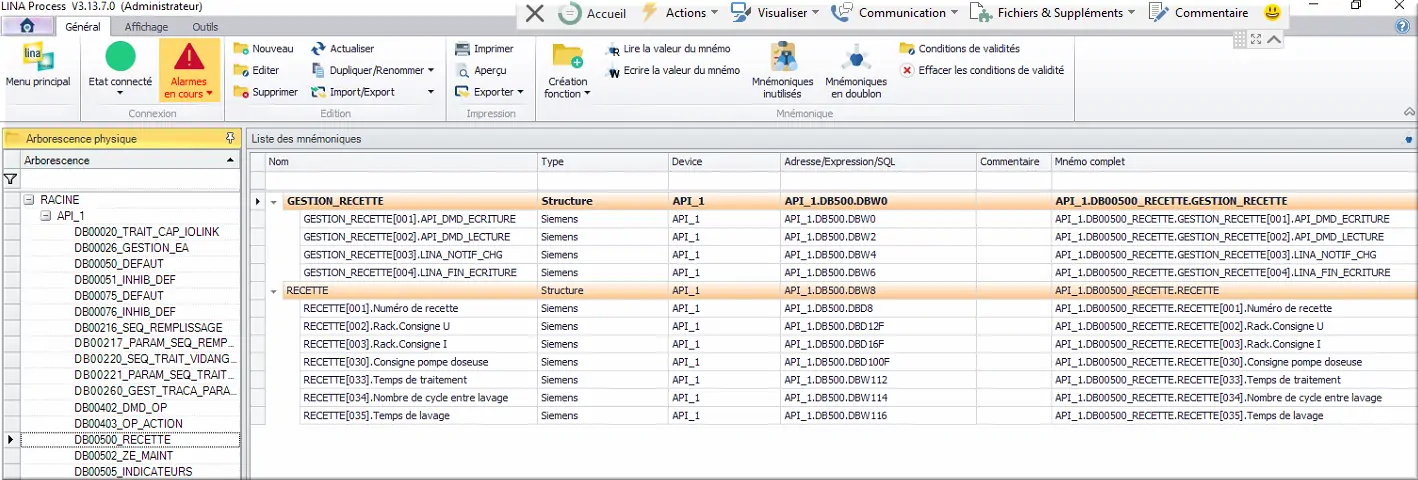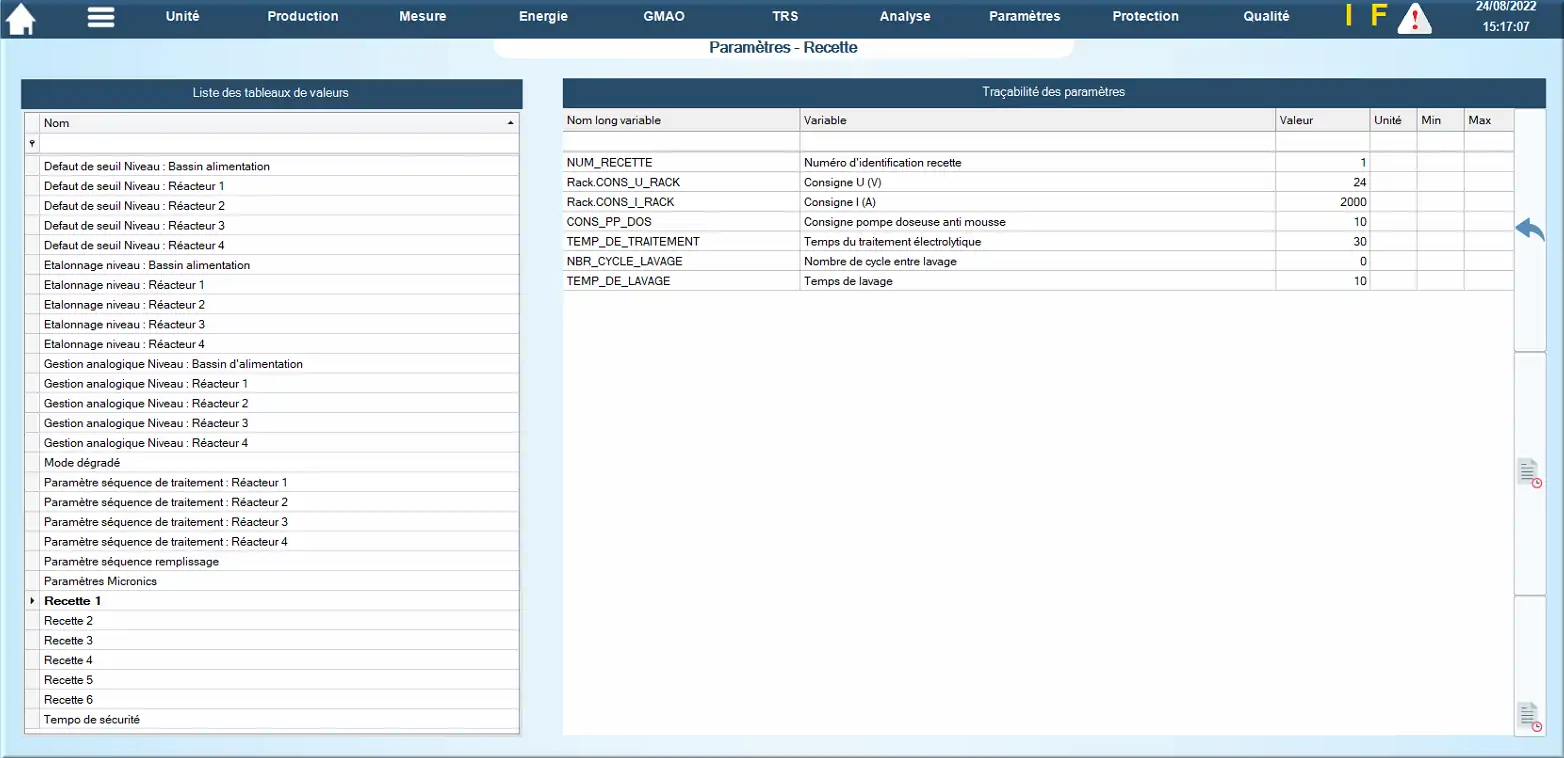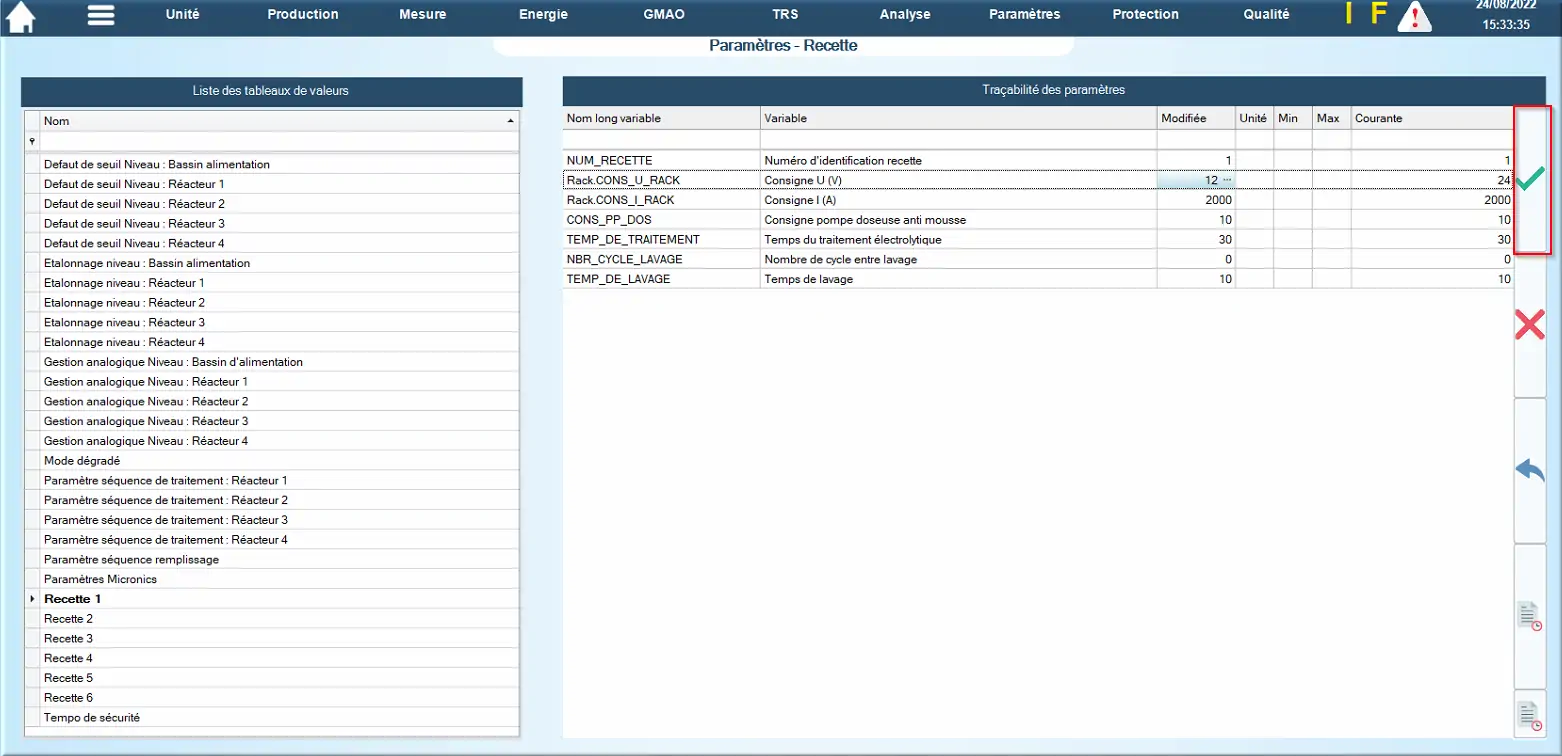Pour paramétrer LINA, vous avez besoin des structures sur l’automate qui permettront d’échanger les valeurs et des variables de gestion.
Prérequis LINA : maîtriser la création des modèles de structure et générer des mnémoniques de type structure.
3.1 Déclarer les modèles de structure
Pour commencer, il est préférable de créer une structure pour la gestion des TabVals. Elle sera pratique si vous gérez plusieurs tableaux. La structure contient 4 variables (cf. chapitre 2) :
- API_DMD_ECRITURE
- API_DMD_LECTURE
- LINA_NOTIF_CHG
- LINA_FIN_ECRITURE
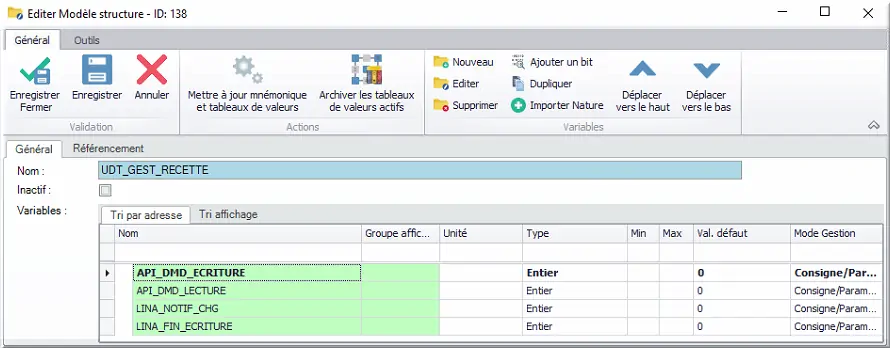
Figure 6 : Modèle de structure de gestion
Ensuite il faut déclarer le modèle de structure pour créer les mnémoniques structures qui serviront à échanger les valeurs.
Nous allons utiliser le modèle suivant comme exemple :
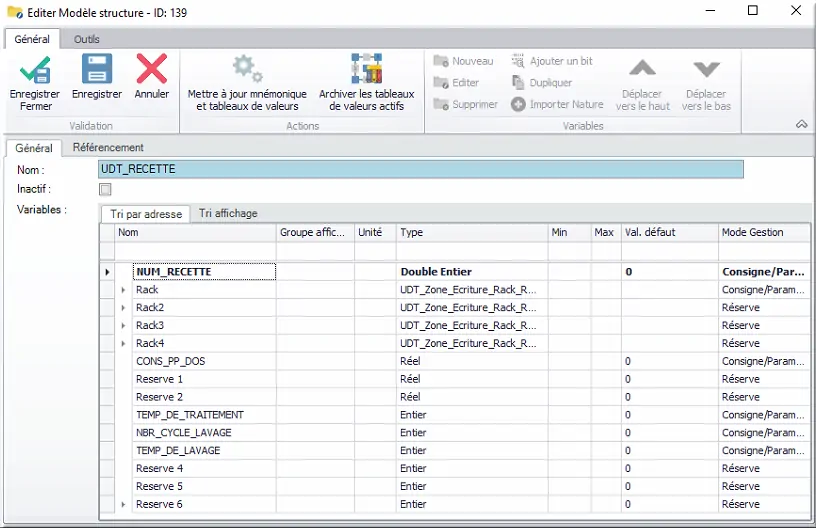
Figure 7 : Modèle de structure recette
Lors de la déclaration des variables, plusieurs champs sont utiles pour les TabVals.
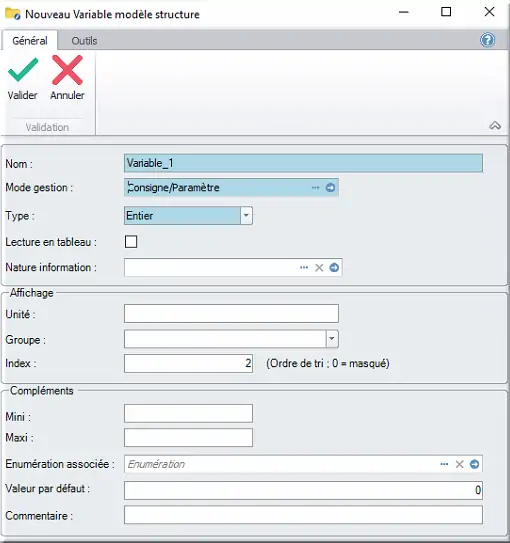
Figure 8 : Nouveau Variable modèle structure
- Nom : Nom de la variable qui s’affichera lors de la saisie des valeurs.
- Mode de gestion :
- Commande : Crée juste un mnémonique et ne sera pas utilisé dans les tableaux de valeurs.
- Consigne/paramètre : Permet de créer un mnémonique et une variable sur le TabVal.
- Réserve : Ne créer pas de mnémonique et de variable sur le TabVal. Elle garde un espace libre.
- Type : Permet de typer la variable : entier, réel, …
- Unité : Permet d’afficher l’unité lors de la saisie des valeurs.
- Mini, Maxi : Permet de borner la saisie par un opérateur. Elle s’affiche également lors de la saisie.
- Commentaire : Le commentaire peut être affiché en plus du nom lors de la saisie des valeurs.
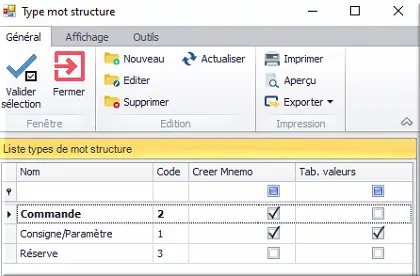
Figure 9 : Modes de gestion de variables de structure
3.2 Déclarer les structures mnémoniques
Lorsque votre modèle est prêt, générer vos mnémoniques structures. Vous obtiendrez les structures suivantes :
- Une structure « Gestion recette » pour la gestion du TabVal.
- Une structure « Recette » pour l’échange des valeurs.
Sur la structure permettant l’échange des valeurs (ici la structure recette), les 4 mnémoniques de gestion doivent être renseigné (cadre rouge sur la photo ci-dessous) avec la structure de gestion : ici Gestion_recette.
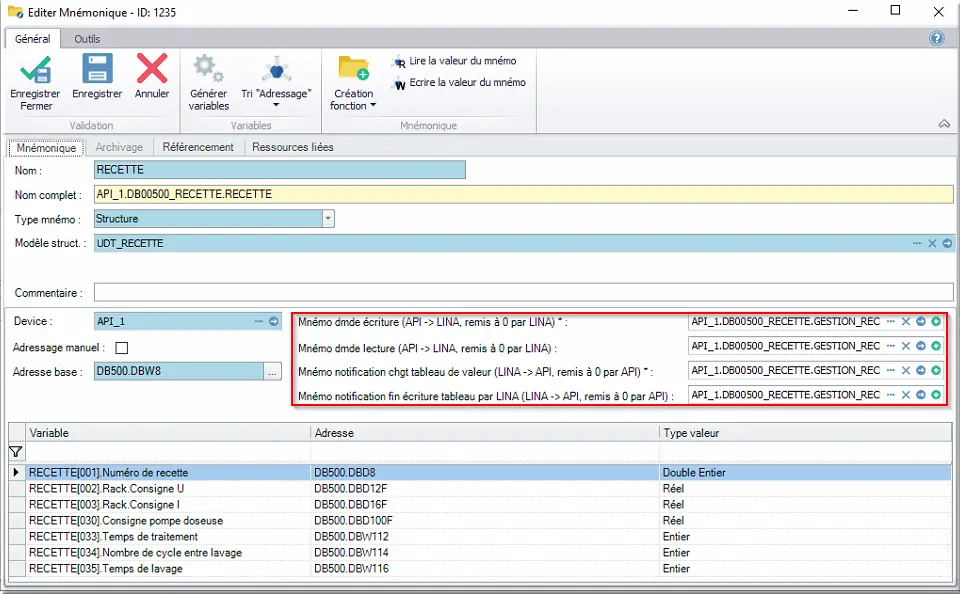
Figure 11 : Structure recette
Lorsqu’un TabVal sera actif, il ne sera plus possible de modifier les structures. Avant de les modifier, il faudra archiver la version active de tous les tableaux de valeur utilisant cette structure.
3.3 Déclarer un TabVal
La communication avec l’automate est établie. Il reste le paramétrage des tableaux de valeurs.
Référentiel > Piloter > Tableau de valeurs
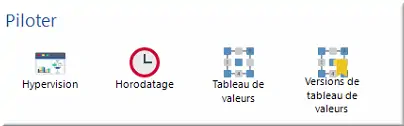
Figure 12 : Menu tableau de valeurs
Vous accédez à la page suivante :
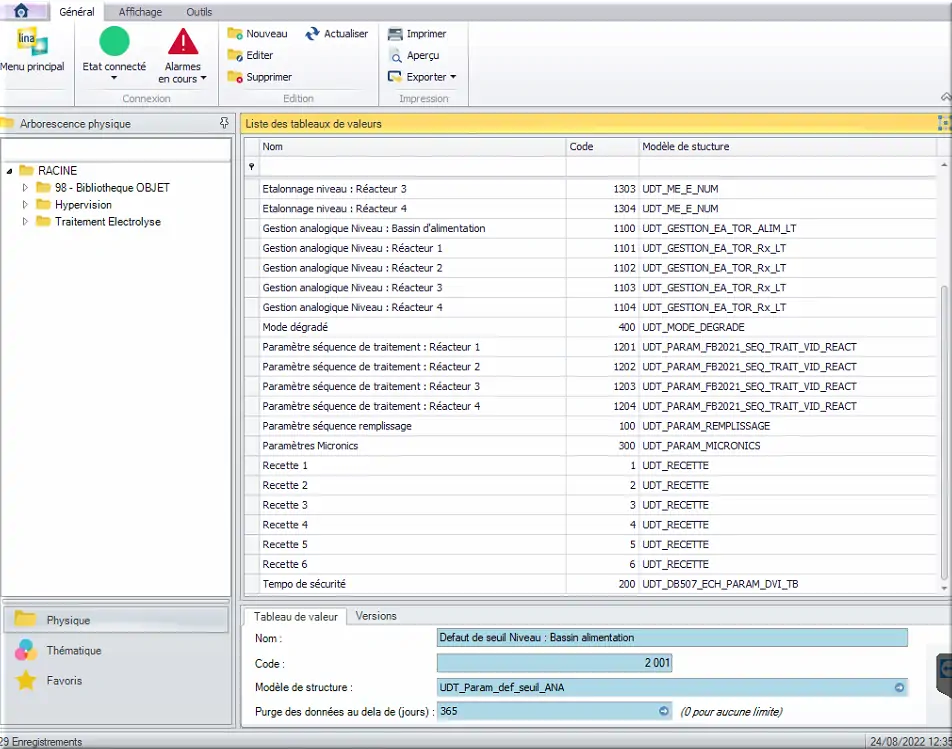
Figure 13 : Référentiel tableaux de valeurs.
Cette page contient la liste des tableaux de valeurs déclaré. Cliquez sur Nouveau pour en ajouter.
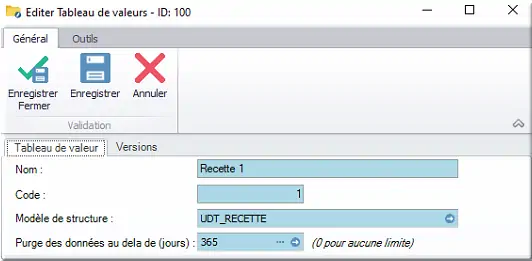
Figure 14 : Ajouter un tableau de valeurs
- Nom : Nommer votre TabVal pour l’identifier sur le référentiel ou l’hypervision.
- Code : C’est un code unique qui sera à transmettre à l’automaticien si votre modèle de structure est utilisé par plusieurs structures de mnémoniques.
- Modèle de structure : Sélectionnez le modèle de structure.
- Il va structurer votre TabVal avec les variables contenues dans la structure.
- Il va faire le lien avec les structures de mnémoniques pour communiquer avec les automates.
- Purge des données : Les versions de TabVals au-delà de cette durée seront effacées.
Cliquez sur enregistrer. Attention votre TabVal n’est pas encore opérationnel. Il faut créer une première version de tableau.
3.4 Le suivi des versions des TabVals
3.4.1 Depuis le référentiel
Lorsque vous éditez un TabVal dans le référentiel, l’onglet Versions permet d’accéder à la version active du tableau.
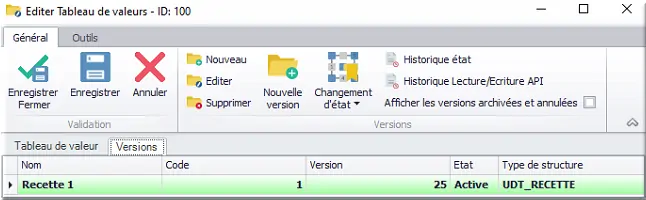
Figure 15 : Le suivi de version depuis le référentiel
Pour créer une version cliquez sur Nouveau ou sur Nouvelle version. La fenêtre ci-dessous s’ouvre. Vous pouvez alors renseigner les valeurs des différentes variables en cliquant sur les … dans la colonne verte :
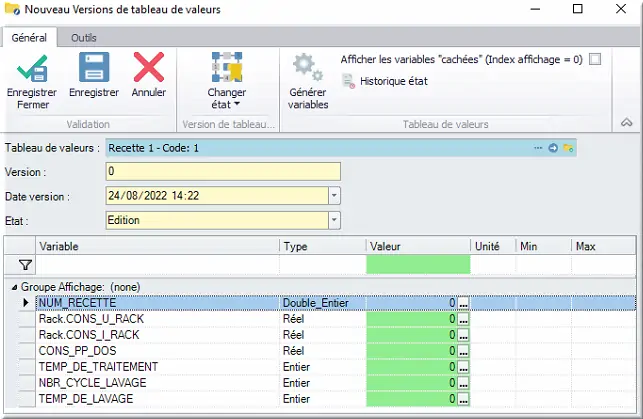
Figure 16 : Nouvelle version depuis le référentiel
Après avoir enregistré, votre version est en cours d’édition dans la liste des versions :
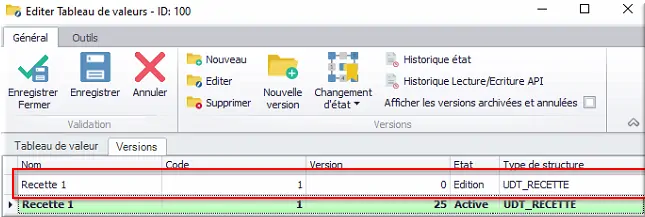
Figure 17 : Version en édition dans le référentiel
Pour changer l’état du TabVal, cliquez sur Changement d’état.
- En édition : Le tableau est dans une mémoire tampon, aucune notification de changement n’est envoyée à l’automate.
- Activer : une notification de changement est envoyée à l’automate lorsqu’une version est active L’automate vient généralement lire les valeurs contenues dans cette version active.
Si une version a été activé une fois, il n’est plus possible de la supprimer. - Archiver : La version active s’archive automatiquement si une autre version est activée.
- Annuler : Permet d’annuler les versions en édition sans les supprimer pour les conserver en mémoire.
Note : à tout moment vous pouvez renvoyer une ancienne version en l’activant de nouveau.
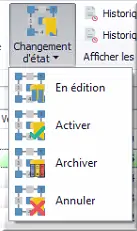
Figure 18 : Etat des versions de tableau
Sur l’onglet version, en cochant la case ☑ Afficher les versions archivées et annulées, vous pouvez accéder à l’historique des versions.
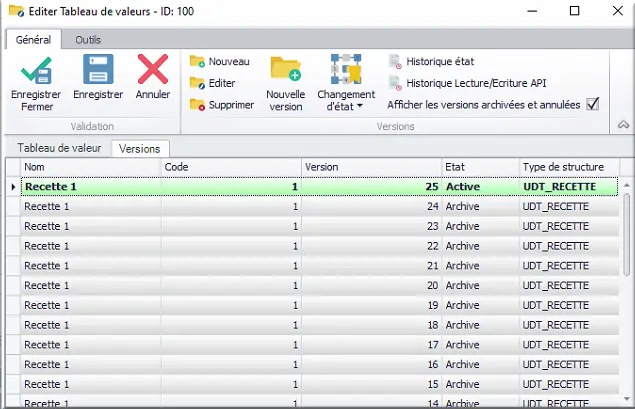
Figure 19 : Historique des versions depuis le référentiel
Le bouton Historique état permet d’avoir la liste des modifications sur la version sélectionnée.
Le bouton Historique Lecture/Ecriture API permet d’avoir la liste des échanges avec l’automate de la version sélectionnée.
3.4.2 Depuis le suivi de versions
Référentiel > Piloter > Version de tableau de valeurs
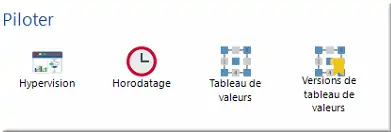
Figure 20 : Menu Version de tableau de valeurs
Vous accédez à la page suivante qui affiche toutes les versions actives et en éditions de tous les tableaux. La date de la version et les valeurs qu’elle contient sont consultables.
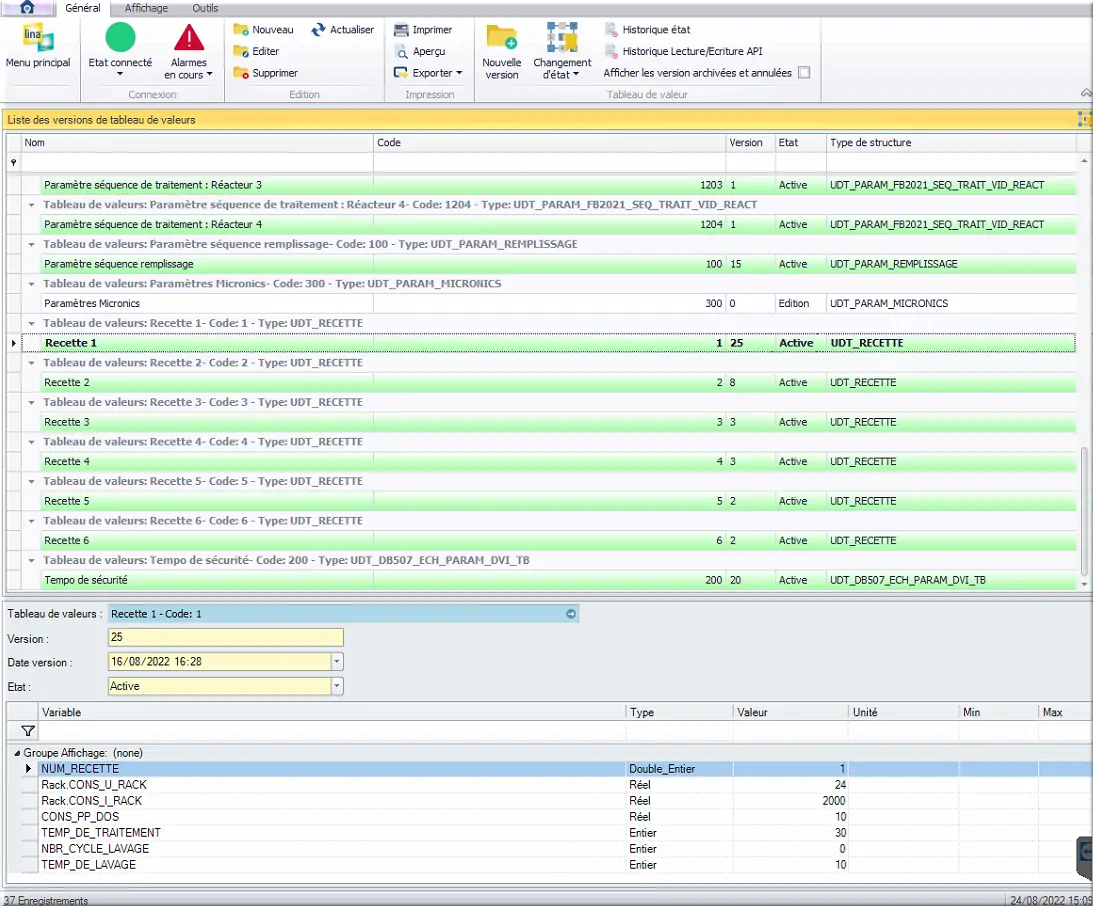
Figure 21 : Version de TabVals
Pour accéder à l’historique des modifications, cliquez sur Historique état. Vous avez la version, l’état de la version, la date et l’auteur du changement.
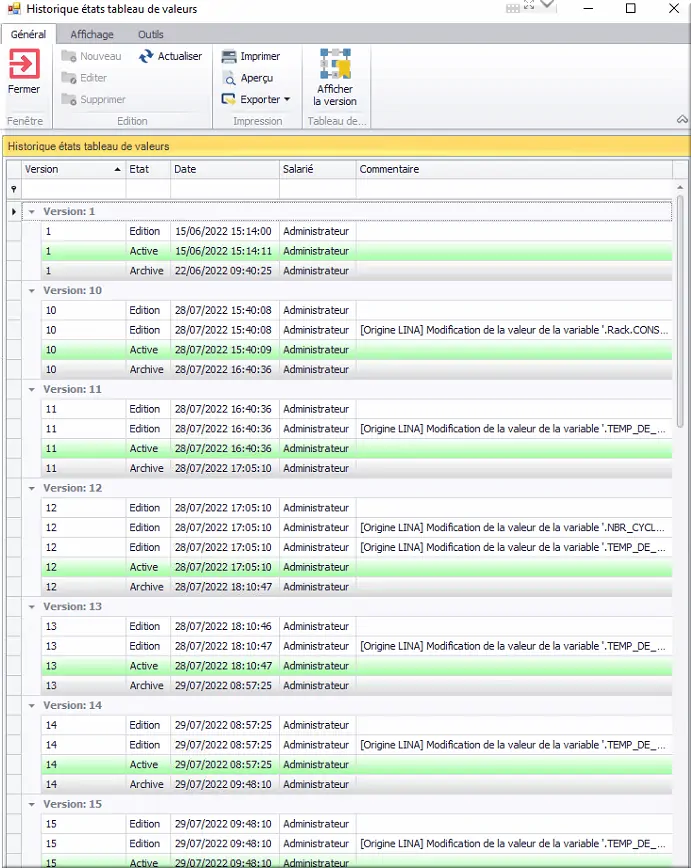
Figure 22 : Historique des modifications
Vous pouvez également accédez à la liste des échanges qui ont été validés avec l’automate en cliquant sur Historique lecture/écriture API.
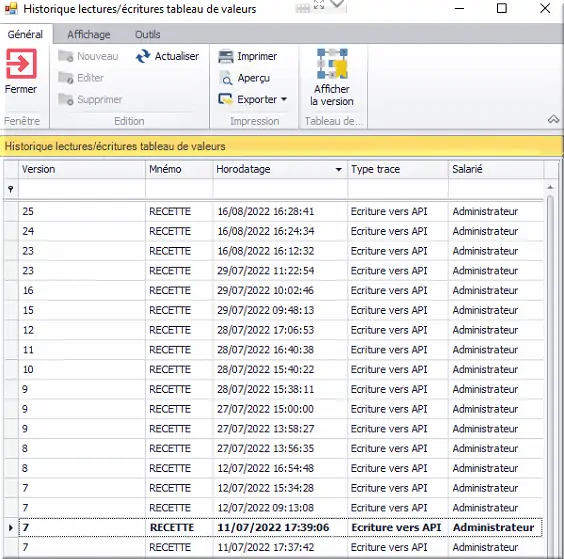
Figure 23 : Historique des échanges avec l'automate.
3.5 L’hypervision
Pour le paramétrage des pages d’hypervision, il est nécessaire de maîtriser les bases sur l’édition d’une hypervision.
3.5.1 Modifier les valeurs depuis l’hypervision
3.5.1.1 Conduite
- Sur la page d’hypervision ci-dessous, sur le conteneur de gauche « Liste des tableaux de valeurs », sélectionnez le tableau souhaité.
- Le conteneur de droite va se mettre à jour avec les variables du tableau sélectionné.
- Pour modifier une valeur, cliquez sur le champ valeur de la variable correspondante : exemple Consigne U à 24V la modifier à 12V.
- Une fois la valeur modifiée, la colonne courante apparait, pour donner les valeurs de la version active. La cellule de la valeur modifiée passe en bleu. Une nouvelle version est alors créée et en édition.
- Pour activer la nouvelle version, cliquez sur la coche verte (encadré en rouge), une notification de changement est alors envoyée à l’automate. Si vous souhaitez annuler cliquez sur la croix rouge.
Depuis cette fenêtre, vous pouvez également restaurer une ancienne version et consulter les historiques.
3.5.1.2 Paramétrage
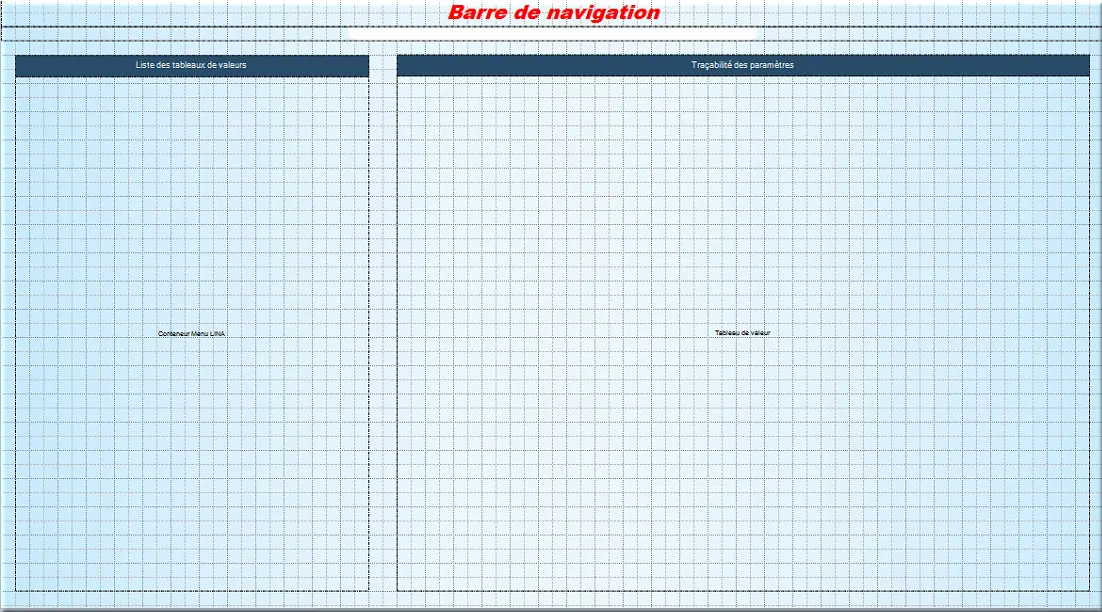
Figure 26 : Edition d'une page de paramétrage avec TabVals
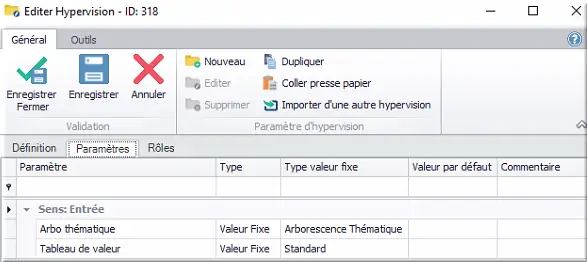
Figure 27 : Paramètres synoptiques de la page
Le paramétrage du conteneur « Menu LINA » permet la sélection des tableaux de valeurs. Pour cela, il faut indiquer quel menu on souhaite afficher (ici TabVal). L’arborescence thématique va filtrer les tableaux de valeurs à afficher. Puis en sortie le conteneur enverra dans un paramétré synoptique « tableau de valeurs » l’ID du TabVal sélectionné. Il sera ensuite transmis au conteneur « Recette API ».
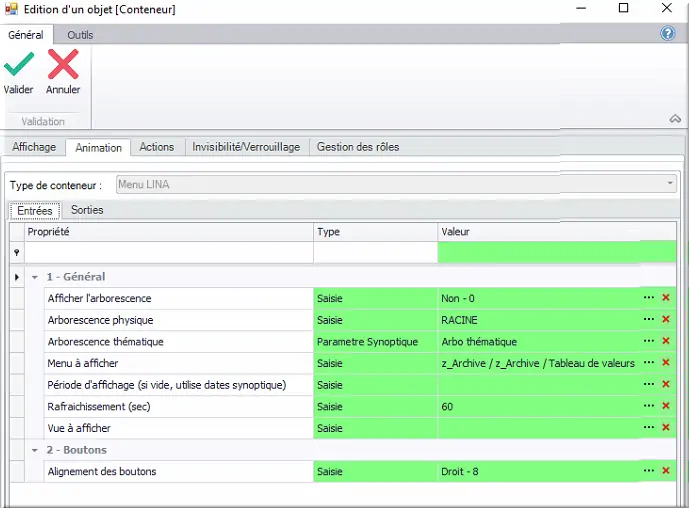
Figure 28 : Animation d'entrée du conteneur menu LINA
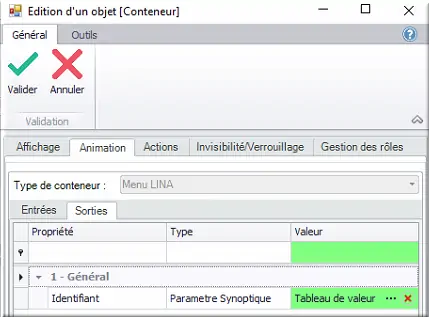
Figure 29 : Animation de sortie du conteneur menu LINA
Ensuite le conteneur de droite « Tableau de valeurs » va permettre de modifier les variables dans un TabVal. Il va recevoir l’ID du TabVal par le paramètre synoptique.
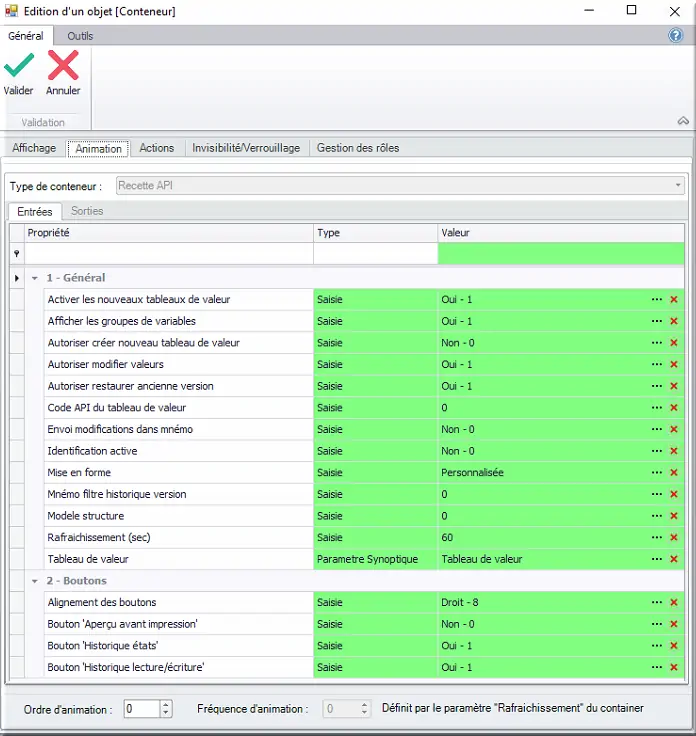
Figure 30 : Objet tableau de valeur
3.5.2 Choisir un tableau à envoyer vers une structure
Le choix de TabVal dans l’exemple suivant est un pop-up qui permet de sélectionner une recette au lancement d’un process.
3.5.2.1 Conduite
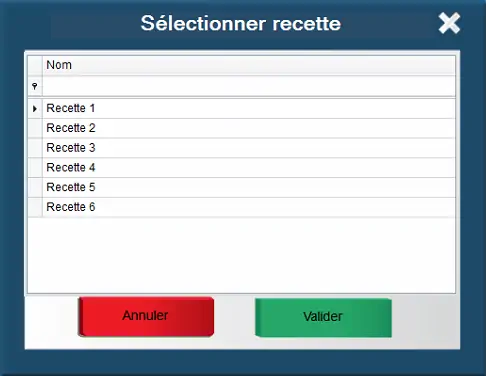
Figure 31 : Pop-up sélectionner recette
3.5.2.2 Paramétrage
Le pop-up Sélectionner recette en mode édition :
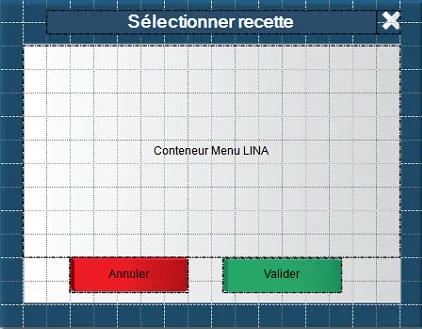
Figure 32 : paramétrage pop-up sélection recette
La page utilise en seul paramètre synoptique, qui permet de transmettre l’ID du TabVal sélectionné (comme sur l’exemple précédent).
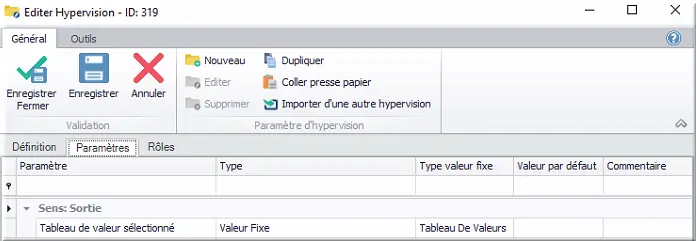
Figure 33 : paramètre synoptique du pop
Le paramétrage du conteneur « Menu LINA » permet la sélection des tableaux de valeurs. Pour cela, il faut indiquer quel menu on souhaite afficher (ici TabVal). L’arborescence thématique va filtrer les tableaux de valeurs à afficher. Puis en sortie le conteneur enverra dans un paramétré synoptique « tableau de valeurs » l’ID du TabVal sélectionné.
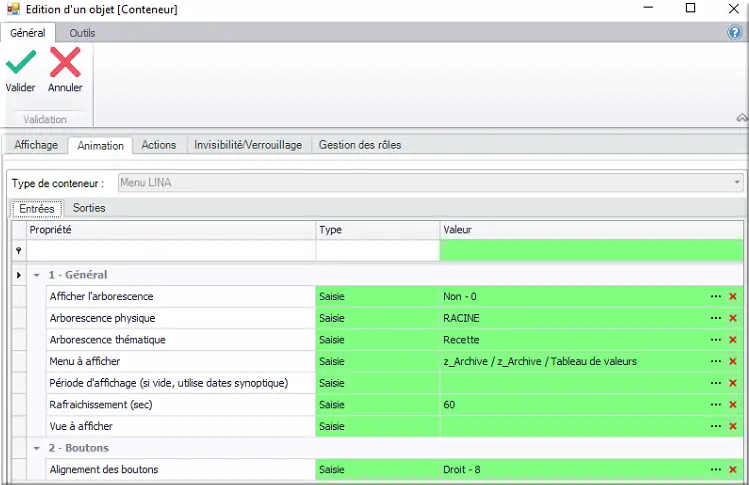
Figure 34 : Animation en entrée du conteneur menu LINA
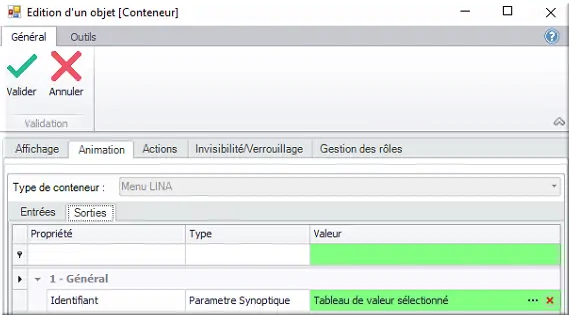
Figure 35 : Animation en sortie du conteneur menu LINA
Le bouton Valider va posséder une action « écrire tableau de valeurs » qui va permettre d’envoyer le TabVal à l’automate.
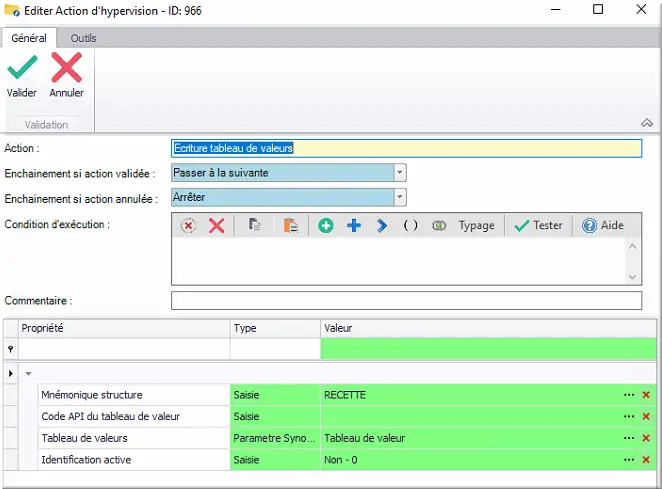
Figure 36 : Action Ecriture TabVals
- Mnémonique structure : Sélectionner le mnémonique structure qui recevra les valeurs du tableau.
- Code API du tableau de valeur : Cas spécifique
- Tableau de valeurs : Sélectionner le tableau de valeur à transmettre à l’automate. Ici le paramètre synoptique donne l’ID du TabVal.
- Identification active : Permet de demander une identification avant d’écrire les nouvelles valeurs.